Windows 10 là một nền tảng mạnh mẽ vì một số lý do, nhưng điểm mạnh chính của nó, và một trong những điểm mạnh chính của Windows kể từ khi ra đời, là mức độ tùy chỉnh mà nó mở ra cho người dùng. Windows vượt xa macOS về những gì nó sẽ cho phép bạn làm.
Điều duy nhất bạn cần thay đổi và chỉnh sửa Cài đặt Windows 10 và diện mạo của mình là công cụ phù hợp. Tin tốt là có rất nhiều lựa chọn khác nhau có sẵn, nhưng không phải tất cả chúng đều an toàn. Đây là danh sách các công cụ tốt nhất, không có vi rút để điều chỉnh cài đặt Windows 10.
 Ultimate Windows Tweaker 4
Ultimate Windows Tweaker 4
Ultimate Windows Tweaker 4 là một trong những công cụ tinh chỉnh Windows 10 tùy biến mạnh mẽ và phổ biến nhất hiện có. Đối với người mới bắt đầu, nó là hoàn toàn di động - bạn không cần phải cài đặt nó để sử dụng nó. Nếu bạn muốn mang nó theo ổ đĩa flash, bạn có thể. Nó chỉ có kích thước 750 KB hoặc hơn.
Nó có 200 tinh chỉnh tích hợp bao gồm các tùy chọn tùy chỉnh, hiệu suất, bảo mật và quyền riêng tư, trình duyệt, v.v. Chức năng của nó cũng không chỉ giới hạn ở việc tùy chỉnh. Ultimate Windows Tweaker hoạt động như một công cụ bảo mật mạnh mẽ. Bạn có thể tắt tính năng đo từ xa, Cortana và một loạt các cách khác có thể được sử dụng để truy cập dữ liệu.
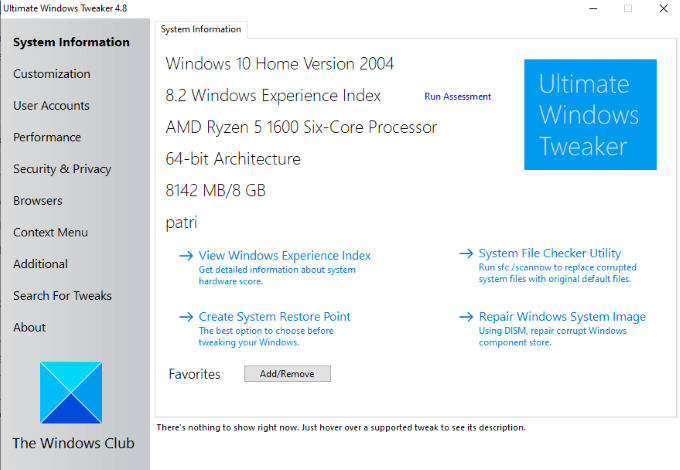
Thậm chí còn có một tìm kiếm tính năng này giúp bạn dễ dàng tìm thấy các chỉnh sửa cụ thể. Từ màn hình chính, bạn có thể sửa Windows System Image, chạy tiện ích kiểm tra tệp và hơn thế nữa. Đối với một công cụ hoàn toàn miễn phí, Ultimate Windows Tweaker cung cấp nhiều tiện ích hơn nhiều tùy chọn trả phí.
AdvancedRunAdvancedRun là một ứng dụng tinh chỉnh do NirSoft sản xuất. Nó cho phép bạn thay đổi cách bạn chạy các chương trình cụ thể, bao gồm thay đổi mức độ ưu tiên giữa thấp và cao, trạng thái cửa sổ chính và chạy chương trình với các quyền người dùng khác nhau.
Khi bạn đã đã thay đổi cài đặt theo cách bạn muốn, bạn có thể lưu chúng dưới dạng tệp cấu hình và chạy chương trình theo cách này mọi lúc. Bạn cũng có thể chạy chương trình ở các chế độ tương thích cụ thể (một lợi ích chính cho những người muốn chơi các trò chơi không được hỗ trợ trên phiên bản Windows hiện tại.)
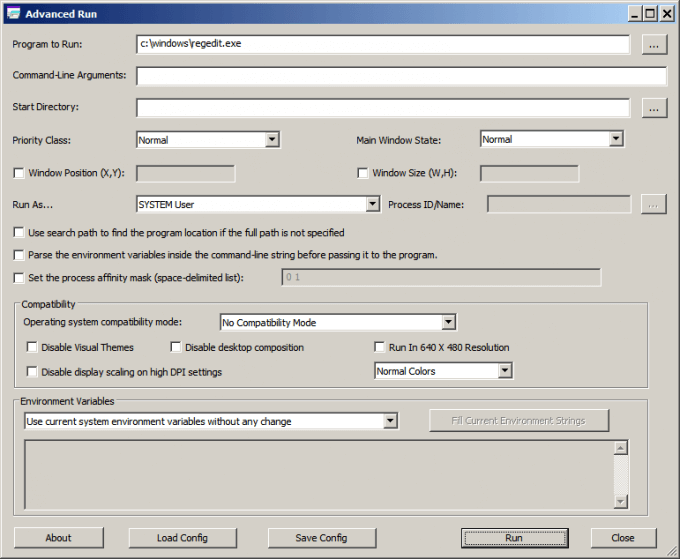
AdvancedRun được hỗ trợ trên cả phiên bản Windows 32 và 64 bit. Nó cũng chạy trên các phiên bản Windows trước, mặc dù một số cài đặt không được hỗ trợ trên Windows XP trở về trước.
Đồng hồ đo mưaRainmeter là một công cụ tùy chỉnh máy tính để bàn có đầy đủ tính năng cho phép người dùng thay đổi nhiều cài đặt khác về sự xuất hiện của máy tính của họ hơn Windows làm theo mặc định. Chức năng chính của nó là hiển thị các giao diện tùy chỉnh trên màn hình, từ đồng hồ đo mức sử dụng phần cứng đến công cụ hiển thị âm nhạc.
Rainmeter yêu cầu tải xuống một lượng nhỏ nhưng sử dụng ít tài nguyên trong nền. Điều này có nghĩa là bạn sẽ thấy ít hoặc không ảnh hưởng đến hiệu suất của mình, ngay cả với một làn da phức tạp. Mức độ tùy chỉnh có nghĩa là bạn có thể di chuyển menu bắt đầu, hiển thị thanh biểu tượng ở các vị trí khác nhau, v.v.
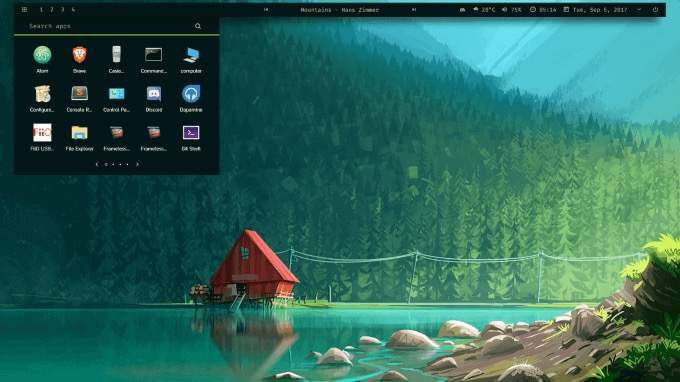
Trong vài năm qua, Rainmeter đã ngày càng phổ biến và một cộng đồng được xây dựng đã tạo ra nhiều giao diện hơn nữa. Đây là thời điểm tốt hơn bao giờ hết để tham gia chương trình. Mặc dù nó sẽ không cung cấp nhiều tiện ích như những thứ khác trong danh sách này, nhưng nó có tiềm năng thẩm mỹ nhất.
TweakNow PowerPackTweakNow PowerPack là bộ tùy chọn tùy chỉnh mạnh mẽ nhằm sửa đổi cách hoạt động của Windows. Nó giúp bạn dễ dàng tinh chỉnh hệ điều hành nhờ vào bố cục của ứng dụng. Từ màn hình chính, bạn có thể nhanh chóng tùy chỉnh một số cài đặt, chẳng hạn như dọn dẹp Windows Registry, tệp tạm thời, dấu vết từ trình duyệt web, v.v.
Có một bộ công cụ khác cho phép bạn thay đổi thời gian hệ thống tắt, tối ưu hóa RAM của bạn và thu được thông tin chi tiết hơn về các quy trình đang chạy trong nền. Nói cách khác, nó cho phép bạn tinh chỉnh cài đặt và tăng tốc PC.
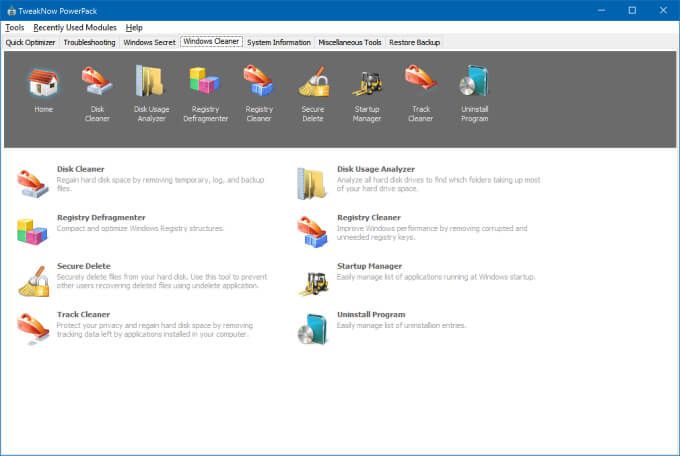
Công cụ Windows Cleaner được tích hợp sẵn cũng hữu ích không kém. Nó cho phép bạn dọn dẹp và chống phân mảnh sổ đăng ký, xóa hoàn toàn các tệp khỏi ổ đĩa của bạn, quản lý các chương trình tự động khởi động khi khởi động, phân tích ổ đĩa của bạn, v.v.
TweakNow PowerPack miễn phí, nhưng có một phiên bản cao cấp cung cấp quyền truy cập miễn phí vào tất cả các phiên bản trong tương lai của công cụ.
Dấu thư mụcDấu thư mục là một công cụ chuyên dụng hơn những công cụ khác trong danh sách này. Nó cho phép bạn thay đổi màu của các thư mục tệp trong Windows và ấn định các mức độ quan trọng khác nhau theo từng màu. Bạn cũng có thể gán các ký hiệu cụ thể như mũi tên, đồng hồ, hoặc nhiều ký hiệu khác để cho biết mục đích của thư mục.
Đây là một ứng dụng hoàn toàn miễn phí. Nó đơn giản và thực hiện một tác vụ duy nhất, nhưng đây cũng là một trong số ít ứng dụng trên web cho phép bạn thay đổi giao diện của các thư mục, bao gồm cả Thư mục mạng để tùy chỉnh mạng LAN của bạn.
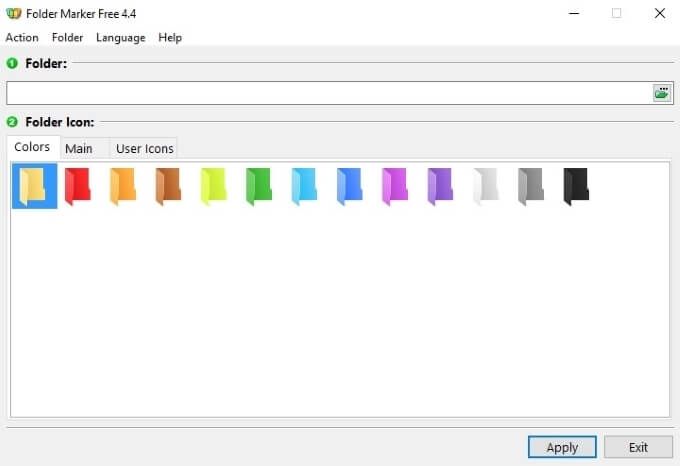
Chỉ định thư mục dựa trên mức độ ưu tiên thấp, bình thường hoặc cao, cũng như loại công việc bên trong chúng. Công việc đã hoàn thành, đã bắt đầu hay chỉ mới lên kế hoạch? Dành một thư mục cụ thể cho mỗi thứ.
Bạn muốn tùy chỉnh Windows 10 theo sở thích của mình? Hãy thử một trong năm ứng dụng này. Mỗi công cụ tinh chỉnh Windows 10 này phục vụ một mục đích hơi khác nhau, ngay cả khi có một chút trùng lặp – nhưng giữa năm công cụ này, bạn có thể thay đổi hầu hết mọi thứ về cách hoạt động của Windows.